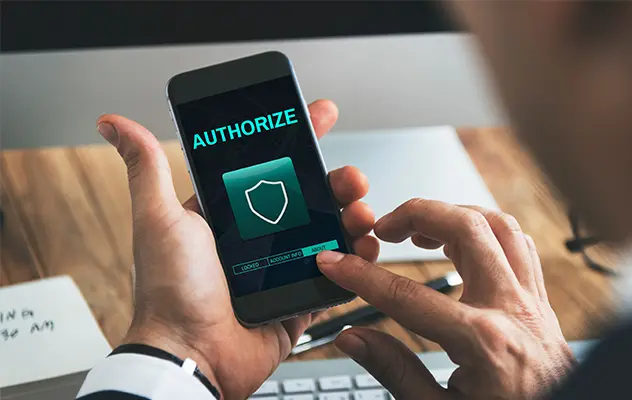WordPress tabanlı bir web sitesine sanal POS entegrasyonu eklemek, çevrimiçi ödemeleri almak için önemli bir adımdır. Bu işlemi gerçekleştirmek için aşağıdaki adımları takip edebilirsiniz:
1. Sanal POS Sağlayıcınızı Seçin: İlk adım olarak, kullanmak istediğiniz sanal POS sağlayıcısını seçmelisiniz. Bu genellikle bir bankanın veya üçüncü taraf bir ödeme hizmet sağlayıcısının hizmetini içerebilir.
2. WordPress Eklentisi Arayışı: Sanal POS sağlayıcınızın adını içeren bir WordPress eklentisi arayın. Örneğin, "Akbank Sanal POS WordPress eklentisi" gibi bir arama yapabilirsiniz. Arama sonuçları size ilgili eklentiyi bulmanıza yardımcı olacaktır.
3. Eklentinin Kurulumu ve Etkinleştirilmesi: İlgili eklentiyi bulduktan sonra, WordPress yönetici panelinize giriş yapın. Ardından, "Eklentiler" bölümüne gidin ve "Yeni Ekle" seçeneğine tıklayarak eklentiyi yüklemek için zip dosyasını yükleyin. Eklenti yüklendikten sonra etkinleştirin.
4. Eklenti Ayarlarının Yapılandırılması: Eklenti etkinleştirildikten sonra, genellikle "Ayarlar" veya "Sanal POS" gibi bir menü öğesi altında eklenti ayarlarına erişebilirsiniz. Bu ayarlar, sanal POS hesap bilgilerinizi, güvenlik anahtarlarınızı ve diğer entegrasyon detaylarını içerebilir. Bu bilgileri sağlayarak eklentiyi yapılandırın.
5. Test Modunda Deneme: Eklentiyi yapılandırdıktan sonra, ödemelerin doğru bir şekilde işlendiğinden emin olmak için test modunu etkinleştirin. Bu, gerçek ödemeler yerine test kartları ve test ortamıyla işlem yapmanızı sağlar.
6. Canlı Ortama Geçiş: Eklentiyi test ettiğinizde ve her şeyin düzgün çalıştığından emin olduğunuzda, canlı ortama geçiş yapabilirsiniz. Bu, gerçek ödemelerin alındığı anlamına gelir.
7. Ödeme Seçeneğinin Eklenmesi: Eklenti doğru şekilde yapılandırıldığında, ödeme seçeneğini müşterilerinizin kullanabilmesi için web sitenizde etkinleştirin. Genellikle "Ödeme Yöntemleri" veya benzer bir bölümde bulunur.

Unutmayın ki her sanal POS sağlayıcısı için farklı eklentiler ve entegrasyon adımları olabilir. Sanal POS hakkında destek almak, entegrasyonunuzu doğru şekilde gerçekleştirmenize yardımcı olacaktır.
Sizde WordPress Sanal Pos Entegrasyonu hakkında bilgi almak için web sayfamıza veya 0850 305 21 71 numaralı müşteri hizmetlerimizi arayarak bilgi sahibi olabilirsiniz.